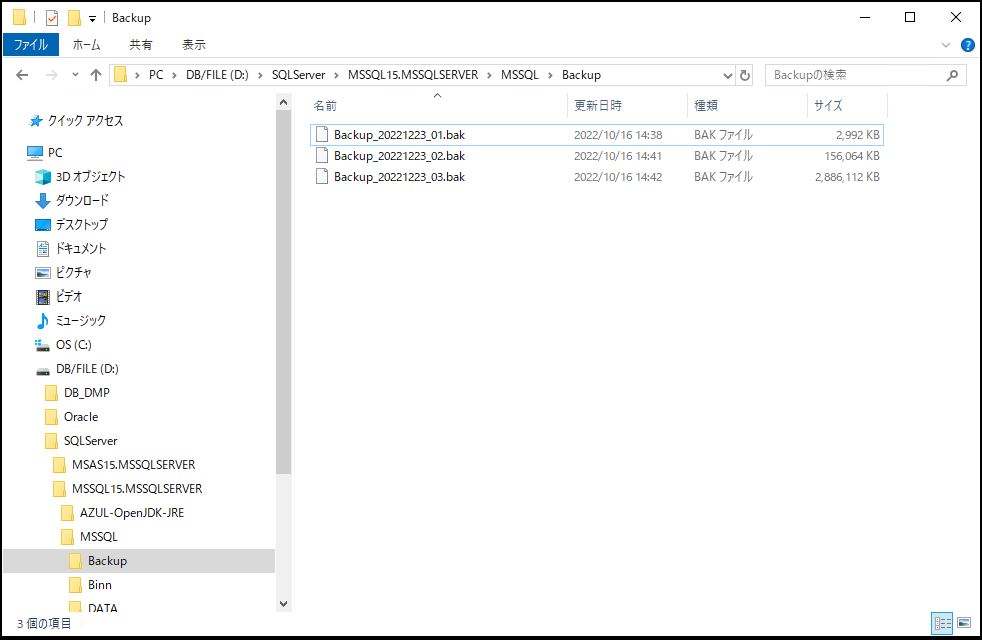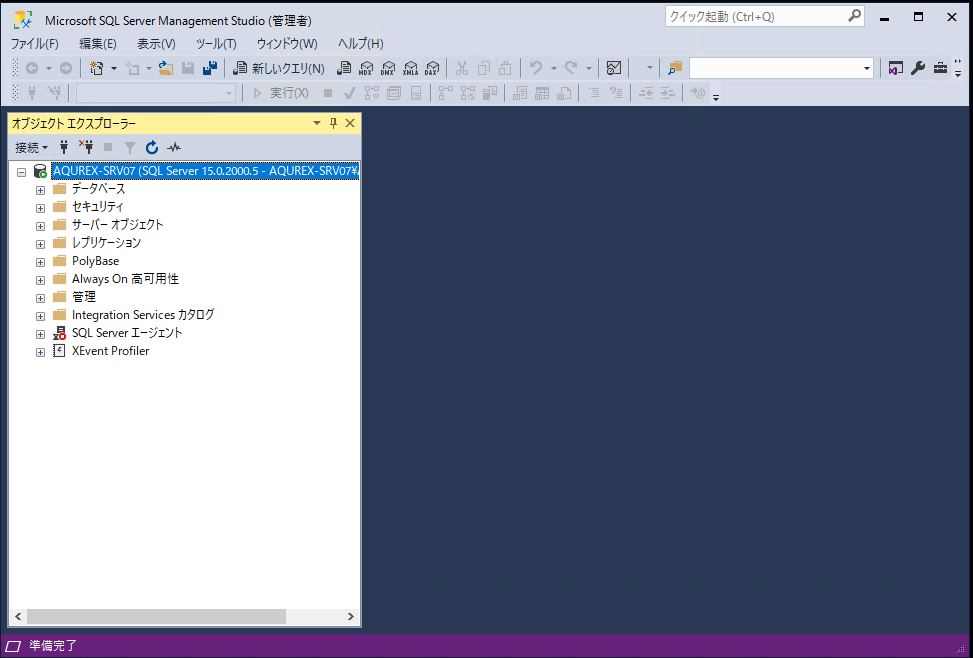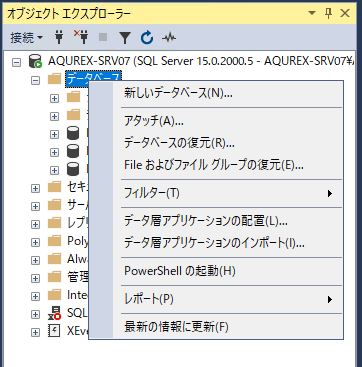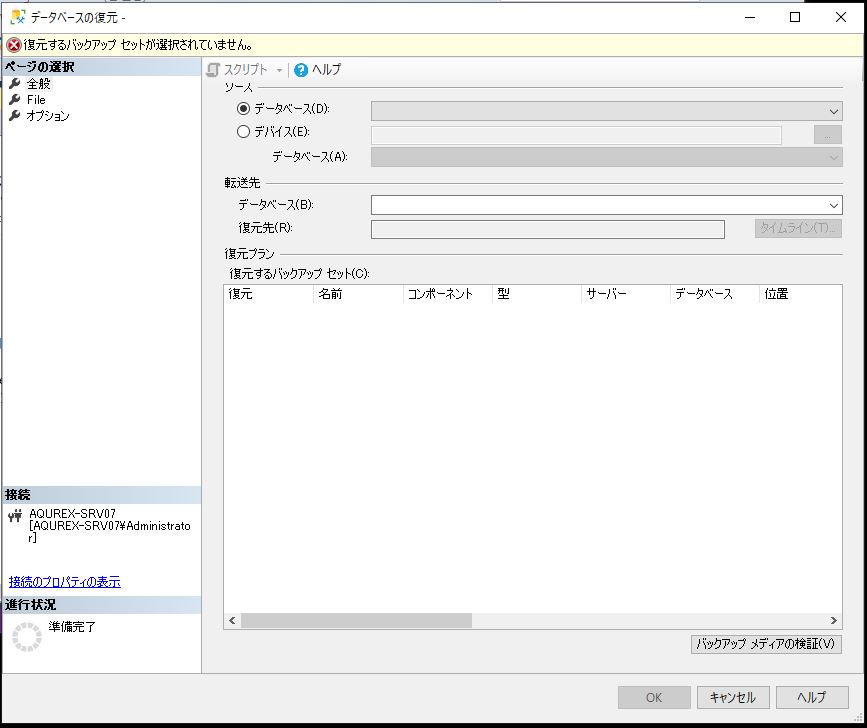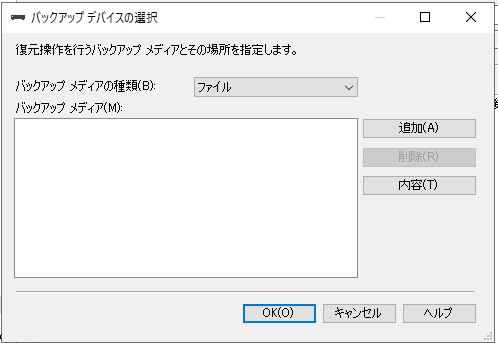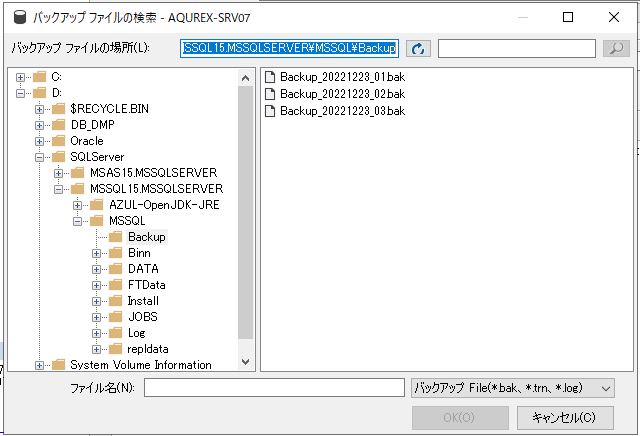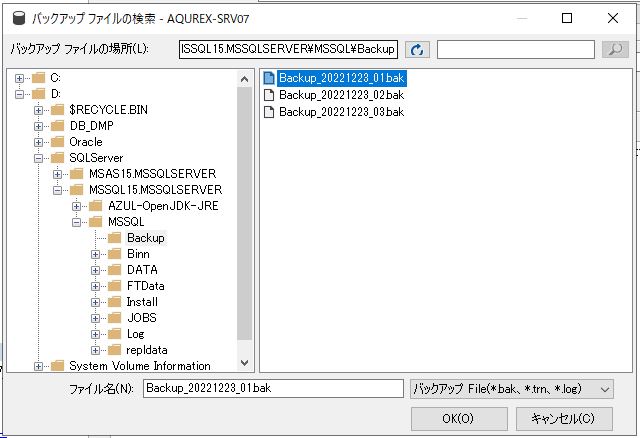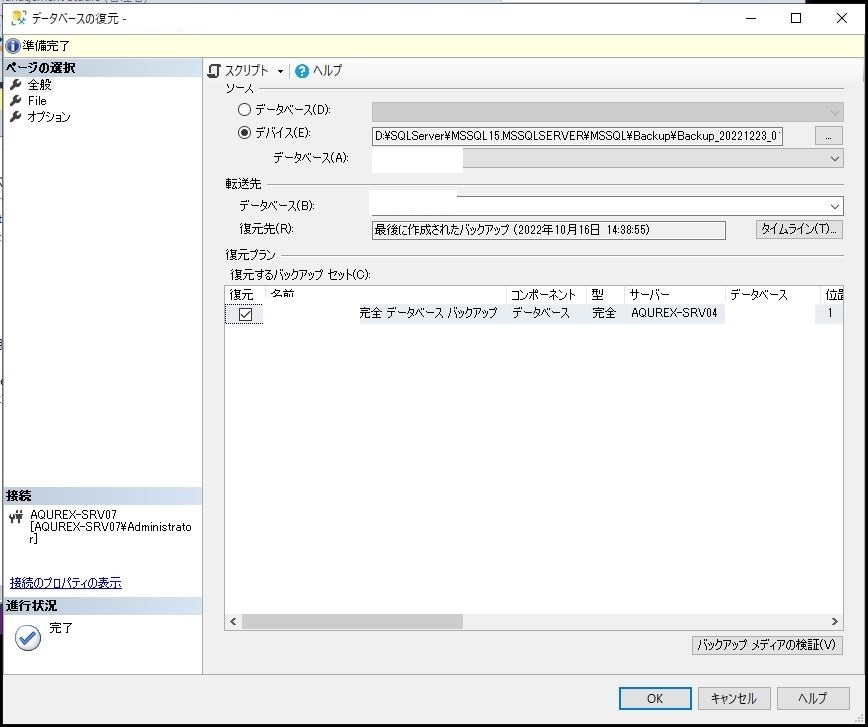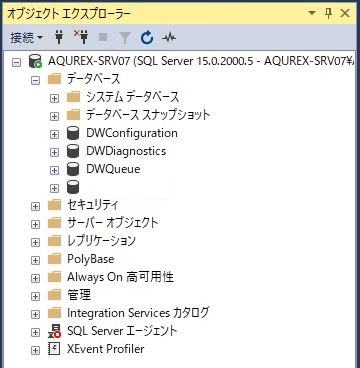「Windows Server 2019」で「SQL Server Management Studio 18」からDBの復元手順です。
DBバックアップ作成は、過去ブログの「Windows Server 2012 R2 で SQL Server Management Studio 2014 からDBバックアップ作成手順」です。
DBバックアップファイルを復元先のDBサーバーに配置します。
オブジェクトエクスプローラーから「データベース」を選択します。
「データベース」のコンテキストメニューから「データベースの復元」を選択します。
データベースの復元画面からデバイスを選択し、「…」を選択します。
↓
バックアップデバイスの選択画面から「追加」を選択します。
バックアップファイルの検索画面からバックアップファイルを選択します。
↓
バックアップファイルを確認して「OK」ボタンを選択します。
復元データベース名を確認して「OK」ボタンを選択します。
↓
復元したDBを確認します。
無事、「Windows Server 2019」で「SQL Server Management Studio 18」からDBの復元が出来ました。
- 投稿タグ
- WindowsServer2019, ソフト